
V niektorých prípadoch, používatelia siedmej verzie OS od spoločnosti Microsoft čelia nasledujúcim problémom: Časť textu (súbory, ovládacie prvky alebo programy, stránky v prehliadači) sú zobrazené nečitateľnými znakmi, tak ďalej. "Krakojabrram". Je to celkom jednoduché vyriešiť tento problém.
Vyčistite Krakovoyabry v systéme Windows 7
Hlavnou príčinou posudzovaného problému nie je rozpoznaná nainštalovaným kódovacím systémom alebo je zvolená nesprávna transkodná tabuľka. Oprava Tento problém môže byť niekoľko metód.Metóda 1: Miestna zmena systému
Vo väčšine prípadov je možné odstrániť ťažkosti s označením kódovania zmenou systému lokalít - s ruským do angličtiny, potom znova do ruštiny. Toto sa vykonáva nasledovne:
- Otvorte "Štart" (v anglickej verzii "Štart") a zvoľte "Ovládací panel".
- Prepnite zobrazenie položiek panela na režim "Veľké ikony" a vyberte "jazykové a regionálne normy" ("Regionálne a možnosti jazyka").
- Prejdite na "Jazyky a klávesnice" ("Klávesnice a jazyky"), potom použite rozbaľovaciu ponuku "Zmeniť systém Locale", v ktorej vyberiete možnosť "Anglicky".
- Reštartujte počítač a potom zopakujte kroky 1-3, ale tentoraz vyberte jazyk "Russian".

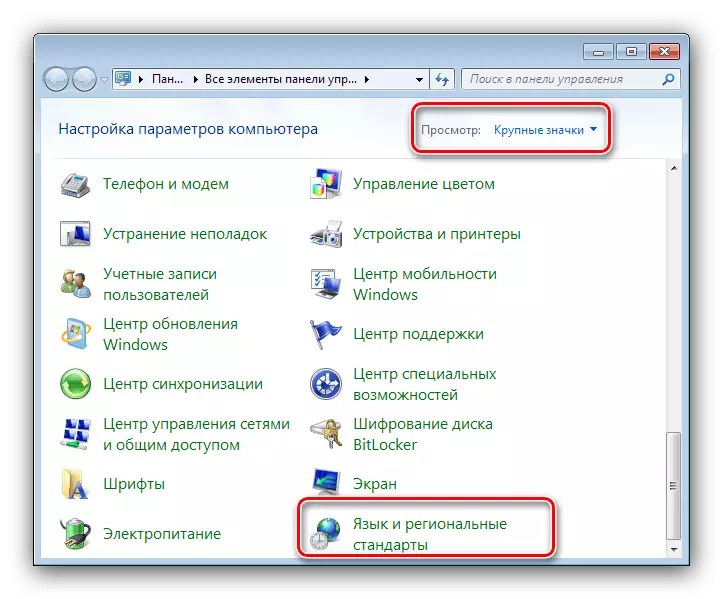

Po reštartovaní vozidla by sa mal eliminovať problém s Krakojabrramom. Ak nie, prečítajte si ďalej.
Metóda 2: Zmeňte kódovanie prostredníctvom systémového registra
Metóda korekcie chýb s kódovaním manuálne vyberie požadované tabuľky prostredníctvom systému systémového registra.
Prvá možnosť
- Otvorte "RUN" znamená kombináciu tlačidiel WIN + R, napíšte príkaz Regedit a stlačte ENTER na klávesnici.
- Prejdite na adresu
HKEY_LOCAL_MACHINE SYSTÉMU SYSTÉMU SKÚŠKACIESTOSTI CONTROLY NLS
- Ďalej je postup pomerne nákladný - každý z kľúčov, ktoré je v tomto adresári, by mal byť nahradený CP_1251: Otvorte ľubovoľný kľúč dvakrát kliknete na ľavé tlačidlo myši, zadajte novú hodnotu kľúčov a kliknite na tlačidlo "OK".
- Opakujte krok 3, kým nenahradíte všetko. Potom zatvorte "Editor databázy Registry" a potiahnite reštart zariadenia.

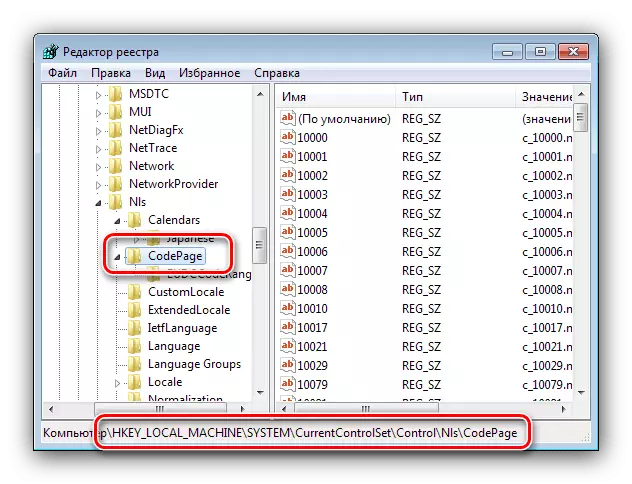

Alternatívna možnosť
Prvá prezentovaná kódovacia sekvencia je neefektívna v čase, ale existuje spôsob, ako urýchliť - vytvoriť súbor REG s pred predpísanými príkazmi.
- Otvorte "Poznámkový blok" s orgánmi správcu: Otvorte "Štart", začnite zadať názov programu do vyhľadávacieho panela, potom kliknite pravým tlačidlom myši na výsledok a vyberte príslušnú položku v kontextovej ponuke
- Do okna vložte nasledujúci text:
[HKEY_LOCAL_MACHINE SYSTÉMUJÚCEHO KONTROLNOSTI KONTROLA NLS CODEPAGE]
"1250" = "c_1250.nls"
"1251" = "c_1251.nls"
"1252" = "c_1252.nls"
"1253" = "c_1253.nls"
"1254" = "c_1254.nls"
"1255" = "c_1255.nls"
[HKEY_LOCAL_MACHINE SOFTWARE Microsoft Windows NT Aboutversion FontMapper]
"Arian" = DWORD: 00000000
[HKEY_LOCAL_MACHINE SOFTWARE Microsoft Windows NT Aboutversion Fontsubstitutes]
"Arial, 0" = "Arial, 204"
"Comic Sans MS, 0" = "Comic Sans MS, 204"
"Kuriér, 0" = "Courier New, 204"
"Courier, 204" = "Courier New, 204"
"Ms Sans Serif, 0" = "Ms Sans Serif, 204"
"Tahoma, 0" = "Tahoma, 204"
"Times New Roman, 0" = "Times New Roman, 204"
"Verdana, 0" = "Verdana, 204"
HKEY_LOCAL_MACHINE SYSTÉMU SYSTÉMU SKÚŠKACIESTOSTI CONTROLY NLS

Pozornosť Šťastný Uistite sa, že po poslednom riadku zadajte prázdny reťazec!
- Ďalej použite položky "Súbor" - "Uložiť ako".

Otvorí sa okno Uložiť - v ponuke "All" v ponuke "ALL TYPY", potom zadajte názov vytvoreného dokumentu v tomto formáte:
* Ľubovoľný názov * .reg
Na konci procedúry kliknite na tlačidlo "Uložiť".
- Zatvorte "Poznámkový blok" a prejdite do adresára, v ktorom sa súbor uložil. Upozorňujeme, že teraz má ikona zobrazenie súboru databázy Registry. V tomto štádiu odporúčame urobiť zálohu údajov - Otvorte "Editor databázy Registry" a použite súbor súborov "-" Export ".

Potom môžete spustiť vytvorený súbor REG s dvojitým kliknutím LKM.

Potvrďte, čo chcete vykonať zmeny.
- Reštartujte počítač.


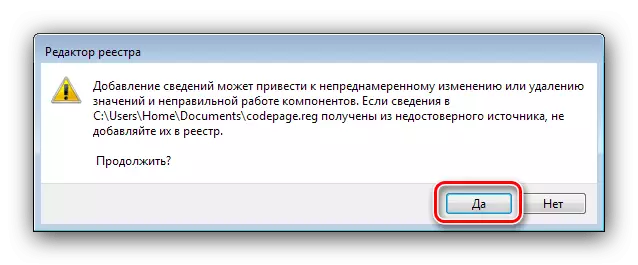
Vo väčšine prípadov existuje dosť vyššie uvedených opatrení na odstránenie všetkých problémov s Krakoyabyrasom, ale treba mať na pamäti, že môžu viesť k iným poruchám, takže sa odporúča ho aplikovať výlučne ako poslednú možnosť.
Metóda 3: Preinštalovanie operačného systému
Vyššie opísané metódy nemusia mať požadovaný účinok - problém je naďalej pozorovaný, napriek užívateľským akciám. V tomto prípade nie je možné zmeniť nesprávnu asociáciu kódovacích tabuliek, nie je možné, a jediný spôsob, ako odstrániť, bude preinštalovaný.

Lekcia: Inštalácia systému Windows 7 cez Windows 7
Záver
Skontrolovali sme metódy eliminácie problému s mackerybre displeja namiesto normálneho textu v systéme Windows 7. Nakoniec chceme poznamenať, že takáto zlyhanie je najčastejšie pozorované v pirátskych opalech, takže vám opäť pripomínam - používajte iba licenčný softvér alebo voľné analógy.
